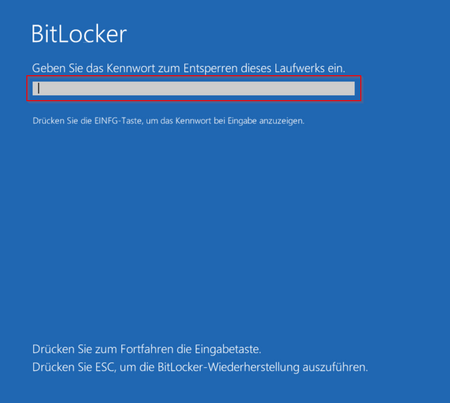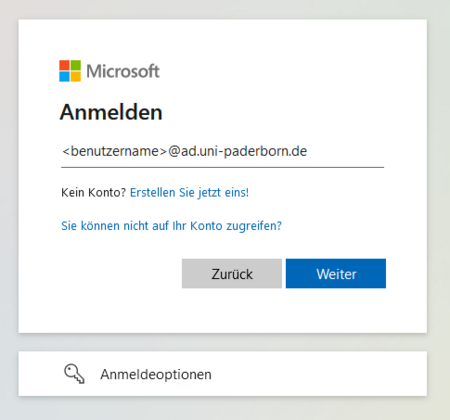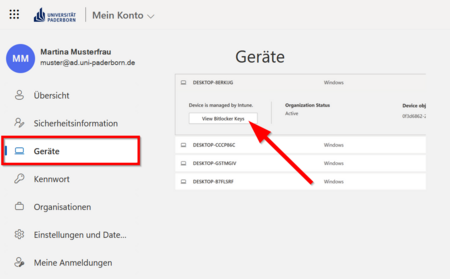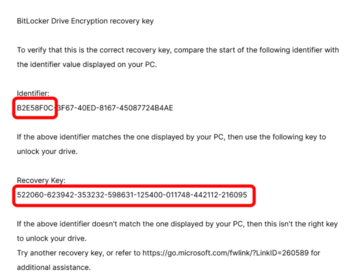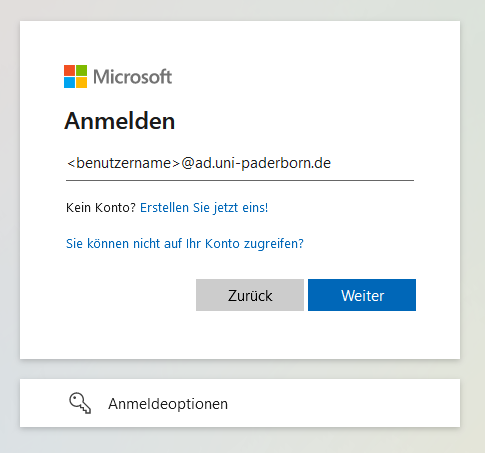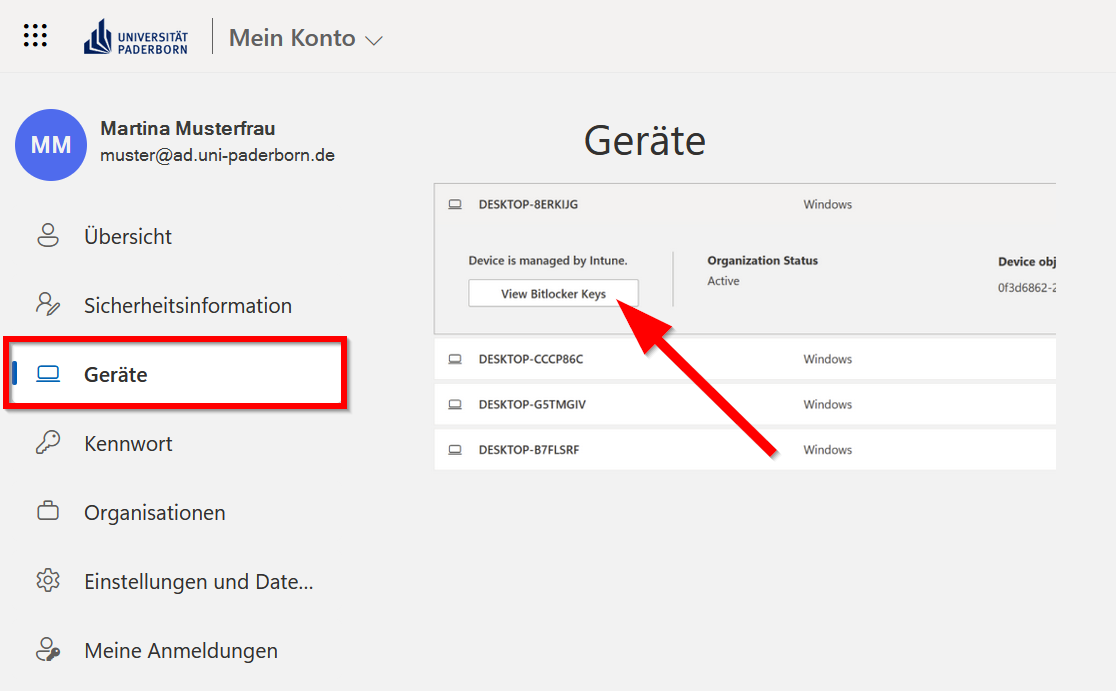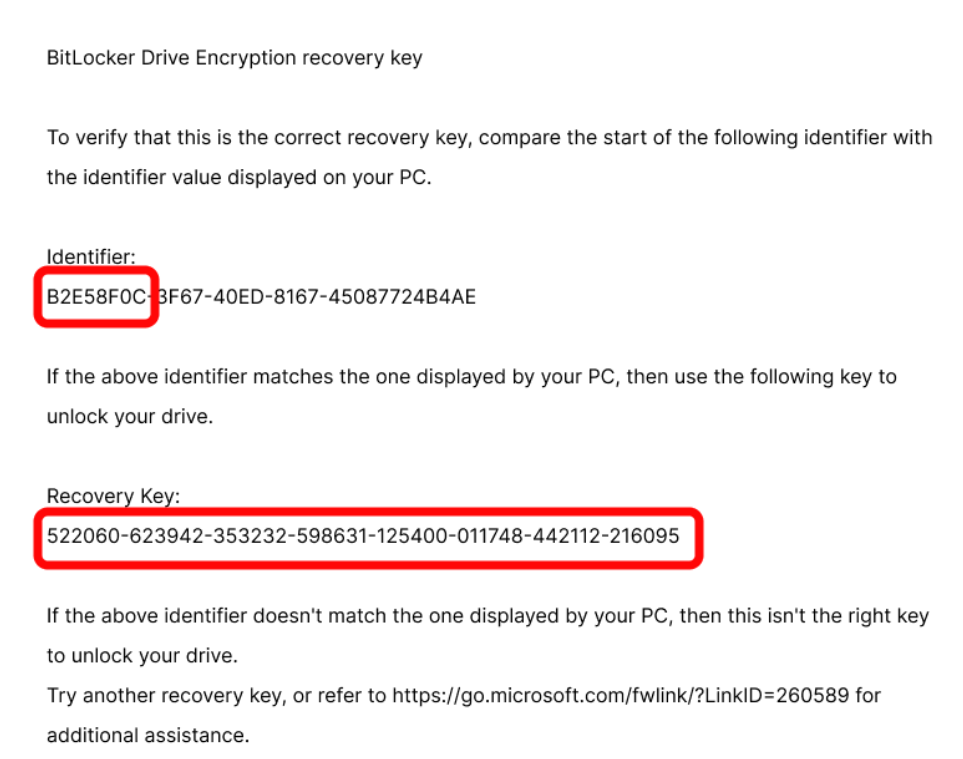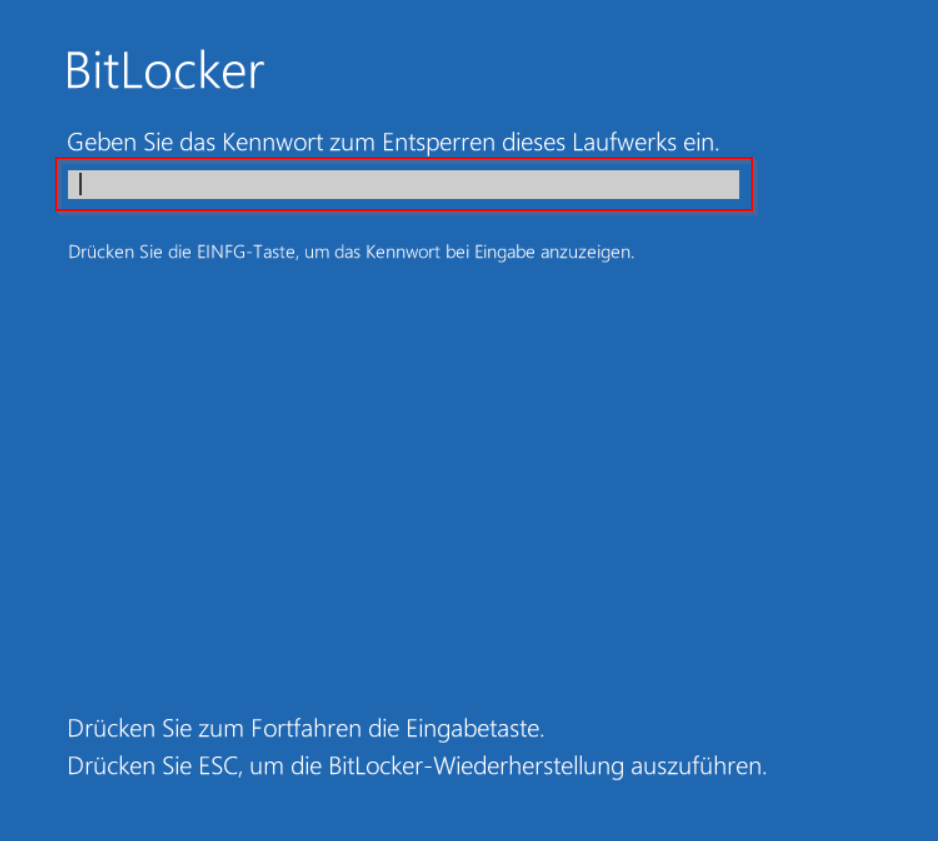BitLocker - Wiederherstellungsschluessel /
Version vom 16. Januar 2025, 10:17 Uhr von Jnk (Diskussion | Beiträge)
Allgemeine Informationen
| Anleitung | |
|---|---|
| Informationen | |
| Betriebssystem | Alle |
| Service | keine |
| Interessant für | Gäste, Angestellte und Studierende |
| HilfeWiki des ZIM der Uni Paderborn | |
Sie können Ihr Windows Laufwerk verschlüsseln. Dadurch sind ihre Daten durch den BitLocker-Wiederherstellungsschlüssel geschützt. Selbst wenn Ihr Gerät in fremde Hände gelangt, können andere Personen nur auf Ihre Daten zugreifen, wenn Sie Wenn sie den BitLocker-Wiederherstellungschlüssel kennen.
Sichern Sie Ihren BitLocker-Wiederherstellungsschlüssel und wahren Sie ihn an einem sicheren Ort auf. Sie können sonst den Zugriff auf Ihre gesamten Daten verlieren.
Beispiel für die Abfrage Ihres BitLocker-Wiederherstellungsschlüssels:
Für die Sicherung Ihres BitLocker-Wiederherstellungsschlüssels gibt es unterschiedliche Möglichkeiten. Je nachdem welche Variante Sie gewählt haben, finden Sie den Schlüssel an folgenden Orten.
Microsoft 365 Konto
- Rufen Sie Ihr Microsoft 365 Konto auf.
- https://myaccount.microsoft.com
- Melden Sie sich mit Ihrem Micrsoft 365 Konto an
- Ihr Accountname lautet <benutzername>@ad.uni-paderborn.de
- Öffnen Sie den Bereich Geräte.
- Sie sehen nun alle Geräte, die von Microsoft 365 verwaltet werden.
- Wenn der BitLocker Schlüssel in Ihrem Microsoft Konto hinterlegt wurde, können Sie ihn hier aufrufen.
Privates Microsoft 365 Konto
Wir raten von der Aufbewahrung von BitLocker-Wiederherstellungsschlüsseln von Dienstgeräten in privaten Microsoft-Konten ab. Falls Sie Ihn trotzdem dort aufbewahrt haben:
- Melden Sie sich mit Ihrem privatem Microsoft Konto an:
- https://myaccount.microsoft.com
- Das restliche Vorgehen ist identisch zum Abschnitt: "Microsoft 365 Konto"
Ausdruck
USB-Stick
- Sie können den BitLocker-Wiederherstellungschlüssel auf einem USB-Stick ablegen
- Schließen Sie den Stick an Ihr Gerät an oder öffnen Sie die Textdatei mit dem Schlüssel auf einem anderen Gerät
Siehe auch[Bearbeiten | Quelltext bearbeiten]
- Informationssicherheit - Übersicht aller Artikel